Lançado em 2012 pela NVIDIA, o GeForce Experience é uma plataforma essencial para qualquer usuário que utilize uma placa de vídeo da linha GeForce. Com este software você consegue realizar otimizações para os games instalados no seu computador, baixar os drivers mais recentes da sua placa de vídeo, realizar gravações de gameplay e compartilhar facilmente nas redes sociais, tirar capturas de tela de um modo super refinado, com direito a imagens em 360 graus e até aplicar filtros de pós-processamento em seus jogos. Como diz a NVIDIA, o GeForce Experience é o companheiro ideal para sua placa de vídeo GeForce.
Neste tutorial iremos ver como você pode realizar a instalação do GeForce Experience e dar uma olhada no processo de otimização de games, uma das funções presentes no software.
Requisitos de sistema para a instalação do GeForce Experience
Inúmeras placas da NVIDIA da linha GeForce são suportadas pelo GeForce Experience mas há limitações consideráveis caso sua placa seja de uma linha bem antiga. Por exemplo, a família de placas GeForce 300, lançada em novembro de 2009 , é suportada pelo software mas você poderá utiliza-lo apenas para atualizações de drivers, isso também vale para as famílias GeForce 200, 200M, 100, 100M, 9, 9M, 8 e 8M. O pacote completo, isto é, as otimizações para jogos e transmissões de gameplay são suportados apenas a partir da GeForce 700.
O GeForce também exige que o computador em que será instalado rode o Windows 7 ou superior, 20 MB de espaço em disco disponível, 2 GB de memória RAM. Em relação aos processadores a lista citada é a seguinte:
- Intel Pentium G Series, Core 2 Duo, Quad Core i3, i5, i7, ou superior;
- AMD Phenom II, Athlon II, Phenom X4, FX, ou superior.
Como baixar e instalar o GeForce Experience
Para baixar o GeForce Experience acesse o site oficial da plataforma e clique no botão faça o download agora. Automaticamente o software começará a ser baixado, a versão atual tem 116 MB.
Após o download e a inicialização do processo de instalação você verá uma tela com algumas informações sobre o processo de coleta de dados realizado pelo GeForce Experience, já que para o processo de otimização automática a NVIDIA depende desses dados de diagnóstico do hardware. Clique em concordar e instalar.
Após a instalação ser concluída você terá que fazer login em para acessar a plataforma. Você pode criar uma conta diretamente pela tela do GeForce Experience ou realizar o login rápido, através do Facebook ou Google. Caso você crie uma conta pelo formulário interno de inscrição a NVIDIA irá solicitar que você verifique o endereço de e-mail associado a conta que foi criada.
Assim que o login for concluído o GeForce Experience irá listar automaticamente todos os jogos instalados no seu computador na guia página principal. Como disse acima, além das otimizações de games o software facilita o processo de atualização dos drivers de sua placa de vídeo, drivers chamados pela NVIDIA de Game Ready, uma forma de simbolizar os drivers que estão otimizados para os games mais recentes.
Você pode verificar se tem um novo driver para sua placa de vídeo clicando na guia drivers no GeForce Experience ou recebendo um lembrete automático do próprio software através de um banner posicionado no canto direito da tela.
Como você pode ver abaixo há um driver disponível para o chip gráfico em que testamos o GeForce Experience (notebook com uma GTX 1050 Ti), caso um novo driver também esteja disponível para a sua placa de vídeo basta clicar no botão download.
Após o download clique em instalação personalizada, para que possamos ver em detalhes. É possível constatar que o pacote do GeForce Experience inclui além de drivers gráficos, o PhysX, tecnologia relacionada com a física do jogo, suportada a partir da série GeForce 8, além do driver de áudio HD. Repare que na parte inferior da tela há um caixa desmarcada que diz instalação limpa. A vantagem de marcar essa opção é que o driver anterior será completamente removido, dando lugar ao atual. Clique em instalar.
Otimização de games
Agora vamos falar sobre um dos recursos presentes no GeForce Experience, a otimização de games. Note que ao passar o mouse sobre algum dos seus games listados pelo software duas opções estão disponíveis: reproduzir e detalhes. Clique em detalhes. Essa sessão do GeForce Experience é muito interessante porque você pode até se aprofundar sobre alguns dos aspectos técnicos de determinado jogo.
Por exemplo, no meu caso estou realizando o processo de otimização para Mortal Kombat 11. Repare que há algumas slides sobre o game que vão sendo exibidos e abaixo há uma lista com diversos termos relacionados a configuração gráfica. Pare o mouse sobre cada um deles e você terá acesso a uma explicação sobre aquele item. Dessa maneira você consegue aprender o que significa filtragem anisotrópica, como a iluminação trabalha no game, entre outras coisas.
Por padrão, o NVIDIA GeForce Experience define uma configuração que ele considera como a melhor otimização para o conjunto do seu dispositivo. No meu dispositivo, o software sugere que a densidade de partículas esteja no alto mas a iluminação no médio. É ma forma de realizar essa sintonia fina da configuração gráfica de forma automática. Caso você queira ter um pouco mais de controle sobre essa otimização clique no símbolo de uma ferramenta, localizada no canto direito da tela, para ter acesso as configurações personalizadas.
Na nova tela que foi aberta, além da resolução e modo de vídeo você tem uma controle deslizante que otimiza rapidamente a configuração entre diversos presets, ajustando para a esquerda você está buscando mais desempenho, enquanto puxando para a direita o foco é na qualidade gráfica. Observe que na tela principal do GeForce Experience você consegue ver a configuração atual, sugerida pelo software automaticamente e também o modo personalizado, baseado nos ajustes que você está realizando em tempo real.
Você também deve ler!
Aprenda a instalar o Windows 10 no seu computador
WhatsApp Web: como utilizar o WhatsApp no computador
USB-C: Tudo o que você precisa saber


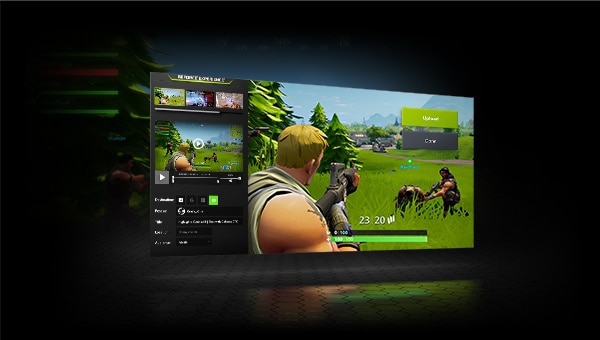
/@/static/wp/2019/12/10/nvidia.jpg)
/@/static/wp/2019/12/10/80.jpg)
/@/static/wp/2019/12/10/nvidia-1.jpg)
/@/static/wp/2019/12/10/90-3.jpg)
/@/static/wp/2019/12/10/90-5.jpg)
/@/static/wp/2019/12/10/90-6.jpg)






Deixe seu comentário